言われた? できた? どんなに。
前回Fidoを使用したとき、私はかろうじて学校に行きました-はい、紳士、私はFidoにいます、私を許します-したがって、私は用語をほとんど覚えていませんでした、私はソフトウェアを設定するプロセス、および他の水中については知りませんでした石。 最近までHabréに掲載されていた記事には、理論と基本的な前提が含まれていましたが、特定のソフトウェアについては2語以上のボリュームについては何も言われていませんでしたが、結局のところ、ソフトウェアのセットアップはFidoに入る最も重要な段階の1つです。
一般に、私のノードのボスと簡単に話し合った-はい、その同じ2:5020/2140 (Sergey、あなたは人気になっています、gg)、私はこれを書くことにしました。 ぬいぐるみでも書かれているが、GoldEDホットキーをすでにある程度整理しているnoobによって書かれたぬいぐるみの物語は、ライブエコーを検索してそれらにサブスクライブし、すでに友人ネットワークの一般的な精神に少し浸透しています-結局、多くのサイトに投稿された資料ノードは参照専用であり、すでに経験のあるユーザーを対象としています。 ネットワークへの新規参入者にとって、私の資料は、私が望んでいるように、非常に役立つ可能性があります。
免責事項
この記事で説明するすべてのアクションは、主にノード2について当てはまります。5020/ 2140は、マニュアルの科学的な突進と喫煙の方法で実行されたためです。 私はあなたのノードがNNTPまたは他の何かを介したトランスポートを持っていないかもしれないと思います。 それ以外の場合、素材は普遍的だと思います。
また、ハブロフスク市民の1人がダイラップを介してフィドに行くことを非常に疑っています。したがって、ネットワークに正確にPoint-Over-IPを入力するプロセスについて説明します。 今後は、 WindowsおよびGoldED-NSFプロセッサ、 binkdメーラー、その他の違いを含むfidoipスープセットの下で作業すると言います。
最初の
すでにノードのボスに連絡して、手元に美しい、またはそうではないポイントアドレスを取得したとします。 それで何をするのだろうか? プロンプトが表示されます。
まず、私たちのポイントが機能するために必要なソフトウェアを把握する必要があります。 GoldEDエコープロセッサなどのマルチプラットフォーム、メーラーbinkdなどの付属物、および純粋にWinソリューションであるハイパーテキスト、素晴らしい、ひどいHellEDなど、多くのソフトウェアがあります。 正直なところ、私は「The Story of a Point」の著者とは異なり、地獄からすべてのフリルを切り取り、膝のインターフェースの湾曲をまっすぐにし、プログラムの作者が残したすべてのゴミをきれいにする忍耐を持っていなかったので、ため息をついて、袖をまくり、袋を引っ張りに行きましたfidoipは、binkdメーラー、GoldED-NSFエコープロセッサ、および生活に必要なその他のソフトウェアで構成されるスープセットです。
ポイントセットをインストールするプロセスは非常に簡単です。取得して、任意の論理ドライブのルートにアンパックし、ファイル/usr/setup_config.vbsを編集します。これは、最初のポイントセット自動設定プログラムです。 そのため、このファイルをテキストエディタで開くと、次のようなものが表示されます。
'---------------------------------
const yourFullName = "Yakov Uvarov"
const yourFTNAddress = "2:5020 / 2140.42"
const yourStationName = "EmmaussOnline"
const yourLocation = "トヴェリ、ロシア"
const yourUplinkName = "Sergey Poziturin"
const uplinkFTNAddress = "2:5020/2140"
const uplinkServerName = "vp.propush.ru"
const yourPassword = "your_password"
'---------------------------------
そのため、名前からまだ理解できないものがある場合は、定数をより詳細に説明します。
yourFullName-ラテン語で、ポイントを登録するときに上司に送信したのと同じ形式の名前
yourFTNAdress-ポイントアドレス; ノードのボスがあなたにそれを与えなければなりません
yourStationName-希望するステーションの名前
yourLocation- 「都市、国」の形式でのあなたの場所-もちろんラテン語
yourUplinkName-ラテン語でのノードのボスの名前-私の場合、ご覧のとおり、これはSergey Poziturinです
uplinkFTNAdress-ノードのFTNアドレス
uplinkServerName-ノードのIPアドレスまたはドメイン名。 これについて上司に相談してください
yourPassword-さて 、それはすでに明らかです
あとは、setup_config.vbsを保存して実行するだけです。 ガサガサと音を立てて、彼はキットの構成の成功(またはその逆-失敗)についてのメッセージを提供します。そして、原則として、あなたは今それを使用することができます。 使い方は?
最初のエコーメールを書く
まあ、初心者にとっては、典型的なFidoユーザーセッションがどのように見えるかを説明する必要があります。 最初に、あなたは新しいポイントなので、bat-file /usr/bin/rs.batを実行する必要があります。これはbinkdメーラーを開始します。ノードに接続し、何らかの方法でサブスクライブしているエコーのリストを要求し、この情報をエコープロセッサに提供しますGoldEd。 次に、/ usr / bin / ge.batを実行します。GoldED自体は、次のようになります。
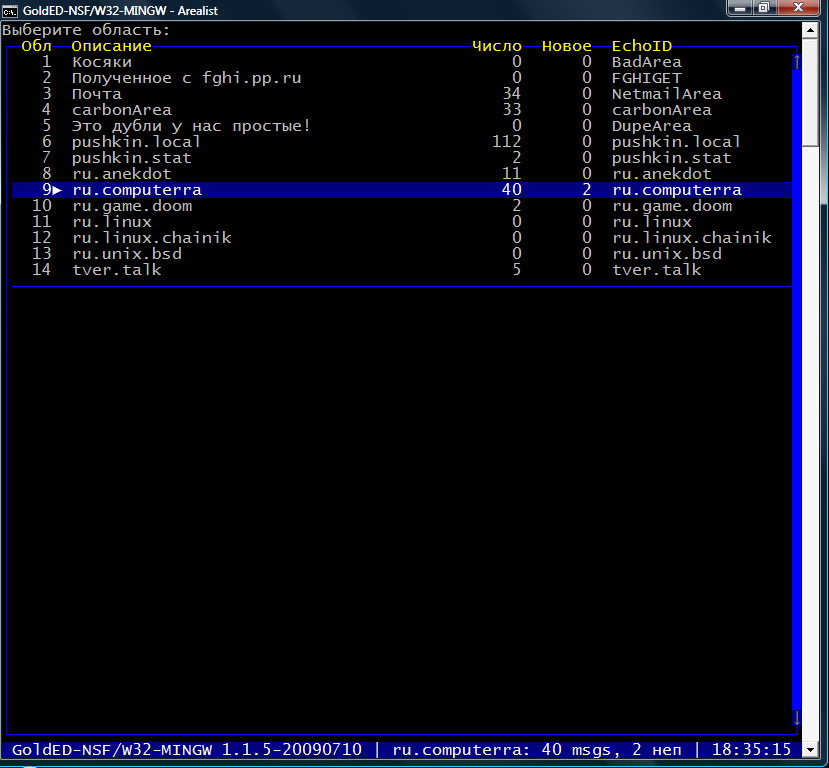
私たちの前に、いわゆるゾーンのリスト(アリアリスト)があります。 現在登録しているすべてのEHS。 ナビゲーションは、カーソルとEnterキーで実行されます。 また、必要に応じて、目的のエコーの名前を手動で入力することもできます。入力するだけでEnterキーを押します。
次に、任意の会議、たとえばノードのローカル会議pushkin.localにメッセージを書き込もうとします。 これを行うには、目的のエコーを選択し(現在は空になっています)、Insertキーを押します。

ここで、このメッセージを書いているのは誰であるかを正確に示す必要があります-初心者であることを考えると、おそらくノードの住民に挨拶したいので、「To」フィールドに「All」を残してください。 次に、カーソルキーまたはEnterキーを使用して次のフィールドに移動し、メッセージの件名を示します-できるだけ詳細に、他の人に理解できるように示すことをお勧めします-これはチャットベッドではありません。 終わった? さて、Enterを押してパラメーターを確認し、最初のエコーメールの入力を開始します:)
終わった? F2を押して、メッセージをキューに書き込みます。

Escを2回押して終了の質問に肯定的に答えるか、単にCtrl + Qを押すだけで、GoldEDから抜け出す必要があります。
電子メールを送信する準備ができたので、rs.batを再度実行します-ノードにネットメールまたは電子メールがあるかどうかを確認するだけでなく、作成したメッセージを目的のエコーに送信し、その後自動的に閉じます。
通常のセッションの概算セッションは次のようになります。まず、新しいメールの有無に関する情報を要求し、エディターを起動し、受信したメールを読んで返信するか、新しい手紙を書いてから、メーラーを再度実行してメッセージを送信します。 それだけです 作業の利便性のために、デスクトップまたはランチャーで必要なバッチファイルからショートカットを単に引き出して、人生を楽しむだけで十分です。
落とし穴について...
ほとんどの現代のWindowsユーザーが何らかの方法で使用する現代のNTシステムでは、DOSが存在しないため、GoldEDは特に良く見えません。 フルスクリーン*に切り替えることはできないため、ショートカットのプロパティで少なくとも16サイズのLuicida Consoleなどのフォントを指定した後、ウィンドウタイトルをダブルクリックして、プロセッサをフルスクリーン(まあ、むしろ画面の半分)に拡大することをお勧めします目をつぶるだけです。
* Windows Vista以降では失敗します。 9x \ MEでは、フルスクリーンが正常に機能し、XPでは少なくとも何らかの形で機能しますが、機能します。 いずれの場合でも、ウィンドウ5.1以降では、GoldEDはより見栄えがよく見えます:)
さらに、GoldEDの功績であり、同意しなければならない主な難点は、プロセッサのルーツに戻って、プログラムの機能の99%をホットキーのみで管理することです。 したがって、通常、正直なところ、多くのマニュアルを読むのが面倒な初心者にとって、最初はプログラムの管理方法を理解することは非常に困難です。 したがって、このホットキーのリストは、GoldEDのREADMEを読むのが面倒なユーザーの生活を大いに促進すると思います。
ホットキー
F1はヘルプですが、単純ではありませんが、状況依存です。 エディターのモードに応じて-レターの編集モード、echのリストの表示、または原点の変更のいずれのモードでも、発行されるヘルプの内容は異なります。 同じF1のヘルプウィンドウが閉じます
F2-文字編集メニュー。 必要に応じてマシン上の他の人の手紙を編集できます。また、後で手紙を送信、削除、または手紙のヘッダーの編集に戻るためのストレージを管理できます。
F3-引用なしの公開レターへの迅速な応答
F4、Shift + Q-完全に引用された現在の公開レターへの応答
F5、Alt + N / Alt + B-必要なエコーのオープンレターへの迅速な応答(完全な引用符付き)
F6-検索
F7-レターをテキストファイルに保存するか、印刷します
F8-現在公開されているレターに対する回答の階層の表示
F9-現在開いているエコーで利用可能なすべてのメッセージを表示する
F10 -nodelistから利用可能な情報の出力があるノードを検索します
Ctrl + Insert-選択したテキストをコピー
Shift + Insert-クリップボードからテキストを貼り付けます
Alt + ' -オープンメッセージに存在するすべての有効なリンクを表示します(カーソルを使用して目的のリンクを選択した場合、httpの場合はデフォルトでブラウザーで開き、areaの場合はGEDで直接開きます)
Alt + D-現在開いている文字を削除します
編集モードでAlt + D-行を削除
Alt + M-移動/コピー/進む
Alt + I-手紙に関する情報
Alt + V-クルギ文字
カーソル:上と下 -メニュー項目間のナビゲーション。 左右-エコー内の文字間の順次移動
PageUp \ Down-メッセージを1画面上下にスクロールします
入力 -フィールドに入力されたデータの確認と次への自動移行
タブ -入力フィールド間の標準のナビゲーション。 メッセージを編集するとき-「赤い線」
Shift +カーソルを上下に移動 -開いているメッセージ内のテキストを選択して、削除または移動します
Ctrl + Q-プログラムからの即時強制終了
上記のキーのリストは不完全であると認めます。なぜなら、多くの点で入力によって見つけられたからです。
建設的な追加は大歓迎です。
これで、おそらく、サイクルからの最初の記事が完了します。
今日、ポイントキットをインストールし、特定のノードで動作するように構成し、最初のメッセージをローカルエコーに送信する方法を学びました。 次の記事では、どのように活気に満ちた興味深いエコー会議を見つけることができるか、エチケットのルールとエコーの振る舞い、そして他にどのようにファイドで読み書きできるかについて話します。
すべて最高、あなたのもの2:5020 / 2140.42 :)
ノード2のボスであるSergey Poziturin、5020/2140、ノード2のボスであるIvan Agarkov、5020/848、およびecho pushkin.localのすべてのユーザーにこの資料の準備をしてくれたことに非常に感謝しています。